Първо и преди всичко, поздравления за придобиването на гласов асистент Amazon Alexa!
Ако това е първият ви досег с интелигентно устройство, имаме няколко фантастични съвета, които може да прочетете по-късно в този блог, чрез които да улесните ежедневието си! Или просто да зададете на Alexa наистина глупави въпроси и шеги.
А ето и стъпките, които е необходимо да направите за да настроите своята Amazon Echo колонка:
Изтеглете мобилното приложение Alexa
Приложението е напълно безплатно и може свободно да се изтегли за Android и iOS устройства. Има и версия за Fire OS операционни системи (собствените таблети на Amazon).
Ако нямате акаунт в Amazon е необходимо да се регистрирате, затова отидете на Amazon.com си регистрирайте профил. Не се нуждаете от Amazon Prime за да регистрирате Alexa устройство.
След като сте вече имате профил и сте свалили приложението, въведете своето потребителско име и парола за да влезете в акаунта си.
Добавяне на Echo устройство в приложението Alexa
- Отворете приложението Alexa;
- Кликнете най-отдолу вдясно на менюто “More” с икона “≡“;
- Изберете “+ Add device“. Тук можете да добавите произволен брой поддържани от Alexa устройства към вашия акаунт, от интелигентни светлини до интелигентни контакти. Но ние сме фокусирани върху Echo устройства, така че натиснете “Amazon Echo“;
- Изберете “+ Add device” и кликнете върху “Echo, Echo Dot, Echo plus and more“.
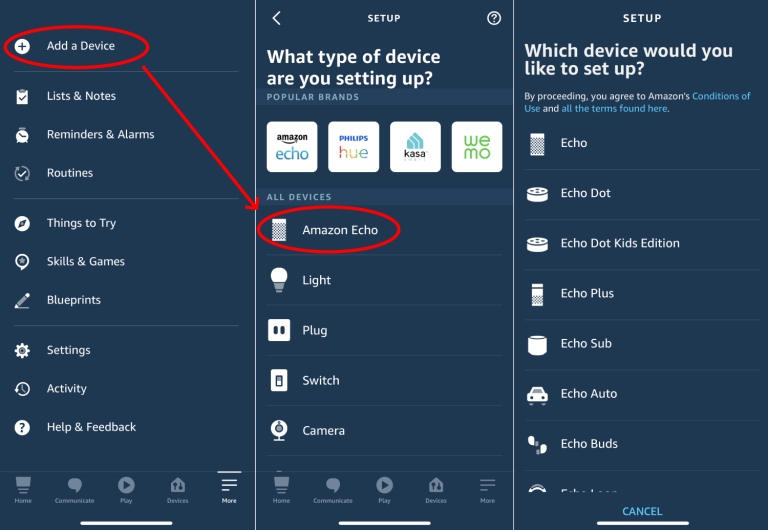
Режим настройка
- След като сте включили в захранването вашата колонка Echo, тя ще започне да свети в син цвят. Изчакайте малко да се появи въртяща се оранжева светлина. Тя е индикатор, че устройството ви е готово да бъде настроено. Ако не виждате оранжево, натиснете и задръжте бутона за действие “•” за пет секунди;
- Потвърдете за това в приложението и кликнете върху бутона “YES“;
- След това ще трябва да свържете вашето Echo устройство с домашната Wi-Fi мрежа. След като се свържете, имате възможност да запазите паролата си за Wi-Fi в Amazon, което улеснява по-нататъшно свързване с други интелигентни домашни устройства.
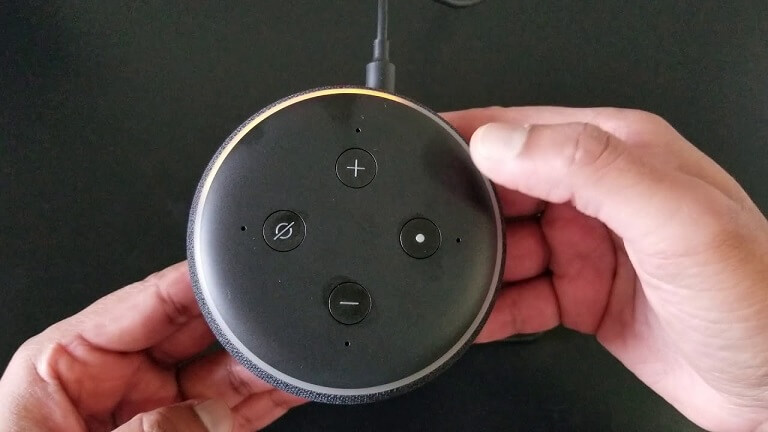
Започнете да говорите на Alexa
За да започнете, кажете думата за събуждане, която по подразбиране е „Alexa“. Можете също така да промените думата за събуждане ръчно, като отворите приложението Alexa, докоснете “Help & Feedback” и изберете “Change the Wake Word”. Нямате голям избор, другите събуждащи думи са: Computer, Echo и Amazon.
Поздравления, вашето Amazon Echo е настроено и готово за употреба!
За да сте сигурни, че всичко работи правилно, можете да проведете прост тест, като изпробвате няколко основни команди. Например, кажете думата за събуждане “Alexa, Hello“. Ако вашето Echo е правилно настроено, Alexa трябва да отговори с просто „Hello“ в замяна.
В менюто на приложението Alexa ще видите два раздела, наречени “Skills & Games” (Умения и Игри) и “Things to try” (Неща, които да опитате). И двете са отлични начини да видите на какво е способна Alexa.
Уменията могат да ви помогнат да персонализирате Alexa, като й дадете определени способности – мислете за тях като за мини-приложения от много различни създатели, които можете да използвате за забавление, организация, новини и много други.
Тук ще намерите списък с най-често използваните команди, които може да използвате при комуникацията с Алекса.
Можете да започнете да използвате вашето Echo устройство за редица задачи. Можете да съставяте списъци със задачи, да разберете времето, да проверявате състоянието на трафика, да се обаждате на приятели с такива устройства, да изпращате текстови съобщения до семейството си или да предавате съобщения с прости гласови команди.
А ако притежавате съвместими интелигентни устройства, защо не опитате да ги управлявате с гласа си.
Настройка на Echo Show устройства
Тъй като устройствата Echo Show 5 и Echo Show 8 имат екран, настройката е по-лесна – не се изисква мобилно приложение на телефона. Включете го, изберете език, свържете се с Wi-Fi (включително въвеждането на паролата за Wi-Fi на екрана), влезте в акаунта си в Amazon и сте готови за работа.
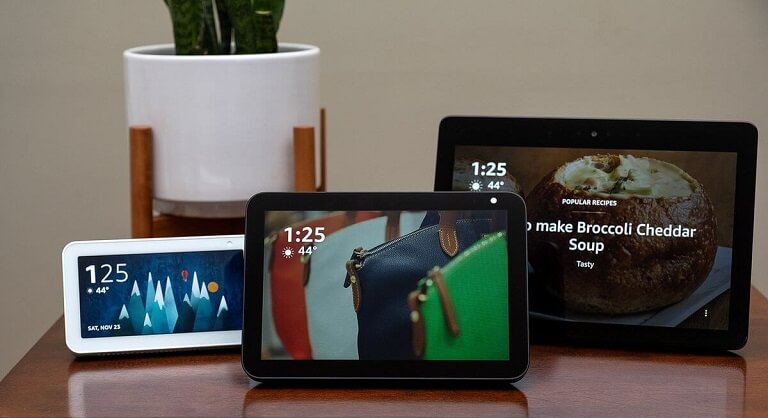
Свързване на Amazon Echo към външен високоговорител
Ако имате високоговорител с по-добри параметри за слушане на музика, може да го свържете към смарт асистента.
- Кликнете най-отдолу на бутона “Devices” и след това най-отгоре вдясно на бутона “+“;
- От менюто кликнете върху първия избор “Add Device“;
- Изберете “Speaker” или “Bluetooth Speaker“, според това с което разполагате
Мога ли да персонализирам гласа на Alexa?
Англоговорящите могат да персонализират гласа на Alexa, за да говори в стила (акцента) на избрани държави, включително Великобритания, Индия, Австралия и други.
Ако искате да се забавлявате с виртуалния си асистент, Amazon наскоро дебютира умението за глас на Самюъл Л. Джаксън. Добавката е достъпна за 99 цента за ограничен период от време ($ 4,99 след уводния период) и може да бъде активирана, като казвате “Alexa, introduce me to Samuel L. Jackson” (“Алекса, запознайте ме със Самюел Л. Джаксън”)

Какво трябва да знам за Alexa и поверителността?
Amazon проектира устройства Echo с множество слоеве за защита на поверителността. От контролите на микрофона и камерата до възможността да преглеждате и изтривате вашите гласови записи, имате доста голям контрол върху вашето преживяване.
Ще знаете кога Alexa записва (и следователно прехвърля заявката ви в защитения облак), когато видите индикатора за синя светлина или чуете звуков тон на вашето устройство Echo.
За да активирате функцията “Do not disturb” („Не ме безпокой“), по време на която вашето устройство все още ще отговаря на думата за събуждане, но няма да разреши входящи повиквания или съобщения, просто кажете “Alexa, turn on Do Not Disturb” („Alexa, включете режима„ Не ме безпокой“).
По всяко време, ако искате да изтриете или възпроизведете чутото от Alexa, просто кажете “Alexa, tell me what you heard” („Alexa, кажи ми какво си чул“) или “Alexa, delete what I just said”(„Alexa, изтрий това, което току-що казах“).
Как да възстановя фабричните настройки на устройствата на Amazon?
За да възстановите фабричните настройки на вашата Echo колонка, следвайте тези стъпки:
- Натиснете и задръжте бутона за действие (кръг в кръг) за около 25 секунди;
- Светлинният пръстен около устройството ще стане оранжев и ще започне да пулсира;
- След това светлинният пръстен ще стане син, след това отново оранжев, което сигнализира, че сте се върнали към настройката.
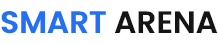















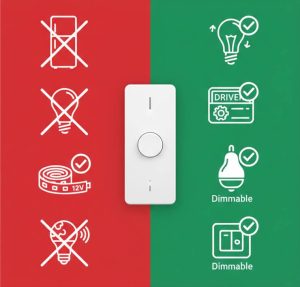







* Чрез използване на формата, Вие се съглсявате с нашата Политика за поверителност.